Hoe de videosnelheid op iPhone en desktop te veranderen
Bij het bekijken van een te lange video heeft onze aandachtsspanne de neiging om af te dwalen vanwege de lengte van de clip. Hetzelfde gebeurt wanneer we van een bepaald punt in een clip willen genieten; in dat geval veranderen we het tempo van de clip door deze langzamer te maken. Tot ons geluk kunnen verschillende toepassingen en tools helpen bij het veranderen van het tempo waarin een video wordt afgespeeld. Dit artikel is bedoeld om enkele aanwijzingen te geven over: de snelheid van online en offline video's wijzigen, dat is de primaire focus.
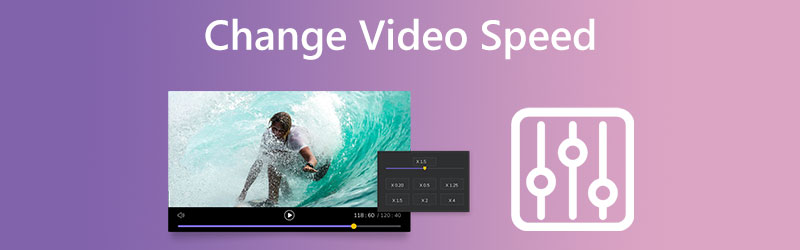

Deel 1. De videosnelheid op het bureaublad wijzigen?
1. Vidmore Video Converter
Vidmore Video Converter is een alles-in-één videosnelheidsregelaar die snelheden biedt van 0,25x tot 8x. Wanneer u een versnellend effect aan de video's wilt geven in plaats van de films op hoge snelheid af te spelen, is Vidmore Video Converter de alles-in-één videosnelheidsregelaar. Naast de mogelijkheid om video op uw apparaat te versnellen, kunt u de video- en audio-instellingen wijzigen, het volume verhogen of zelfs het gewenste gedeelte afsnijden.
Het bewerkingsproces is van invloed op de kwaliteit van uw videoclips, dus u hoeft zich geen zorgen te maken dat u ze kwijtraakt. Vidmore zal de integriteit van het bestand dat u uploadt blijven bewaken. Het tempo van een film wijzigen kan in een paar eenvoudige stappen, die we hieronder voor uw gemak hebben beschreven.
Stap 1: Vidmore Video Converter moet eerst worden gedownload, geïnstalleerd en geactiveerd voordat u het op uw apparaat kunt gebruiken.
U kunt het tempo van uw video wijzigen door de Videosnelheidsregelaar optie van de Gereedschapskist menu. Hiermee kunt u de totale lengte van uw video versnellen of vertragen.
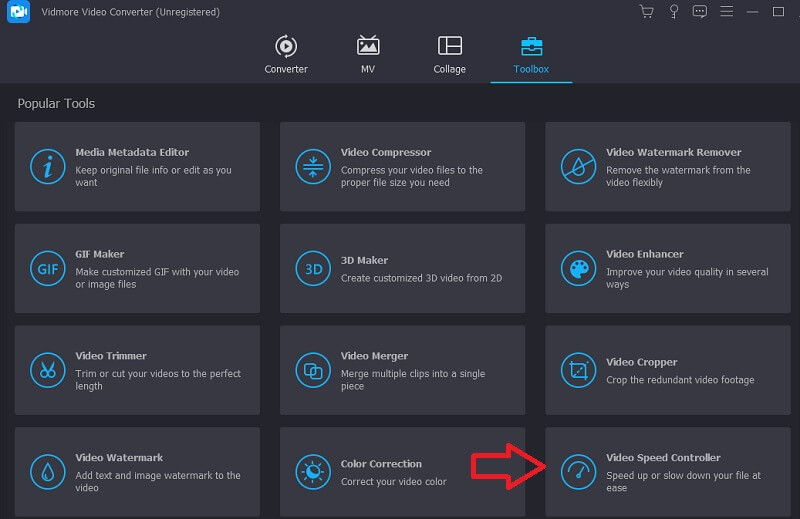
Na het selecteren van de Videosnelheidsregelaar, moet u op de klikken Plus teken in het midden van het scherm.
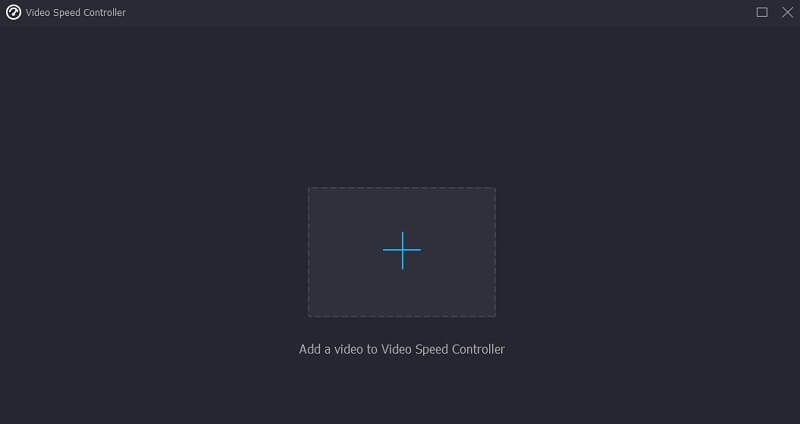
Stap 2: Eenmaal voltooid, ziet u verschillende videosnelheidsopties onder de clip. Door simpelweg op de knop te drukken, kunt u de moeilijkheidsgraad of het soort tempo kiezen dat u wilt.
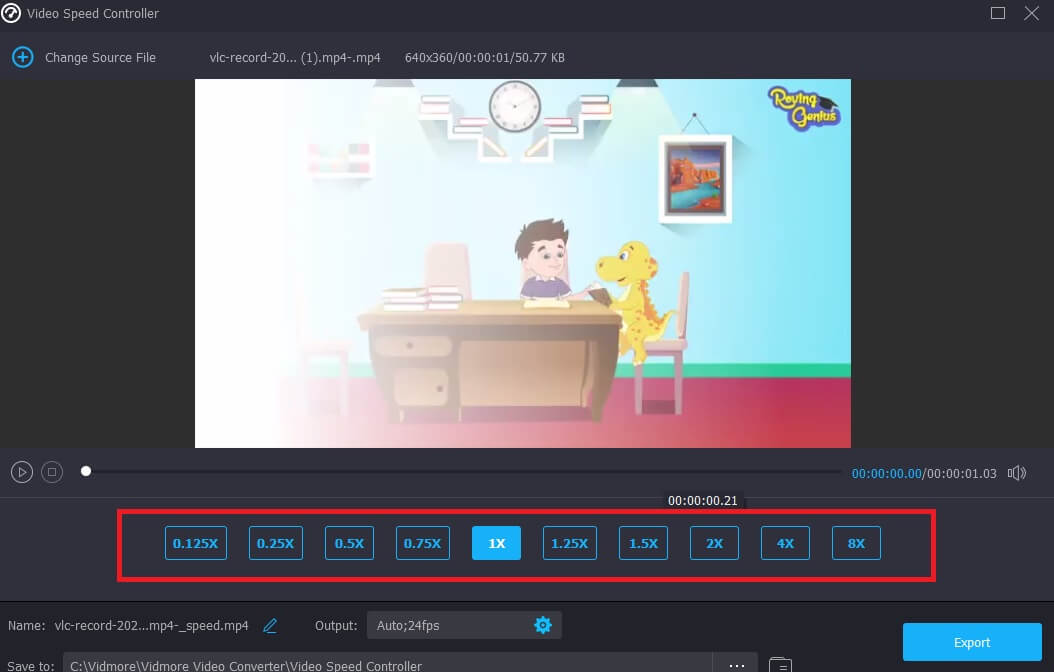
Als je de aanraakt Instellingen tabblad, hebt u ook de mogelijkheid om de kwaliteit van uw bestand te wijzigen. U kunt de resolutie, framesnelheid en andere instellingen verbeteren. U kunt echter doorgaan met de conversie als u niet van plan bent om deze instellingen binnenkort te wijzigen.

Stap 3: Om het exportproces te starten, klikt u op de Exporteren knop en wacht tot de bewerking is voltooid.
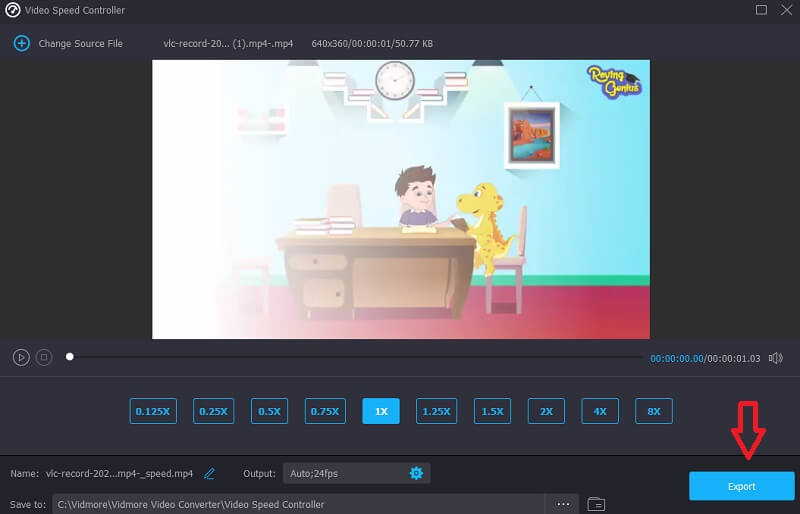
2. Adobe Online
Adobe Express is een creatief platform dat in de cloud draait en gebruikers de mogelijkheid biedt om ontwerpen van professionele kwaliteit te maken en te delen. Gebruikers van Adobe Express krijgen toegang tot een verzameling stockfoto's, afbeeldingen en lettertypen terwijl ze met de software helemaal opnieuw ontwerpen maken. Het is perfect voor het communiceren van uw ontwerp aan klanten, het genereren van inhoud voor sociale media of het afdrukken van flyers voor uw meest recente verkoop of promotie. Het belangrijkste is dat u geen expert hoeft te zijn.
Dankzij de verbluffende sjablonen kan iedereen met slechts een paar klikken uitstekende ontwerpen maken. Het is het leukste deel. Daarnaast is Adobe Express Online een aantrekkelijke keuze als je het tempo van het afspelen van de video wilt aanpassen. Bekijk de verdere informatie die volgt.
Stap 1: Nadat u uw eerste selectie heeft gemaakt, klikt u op de optie met het label Upload je video. Het brengt je naar een ander scherm. Kies daarna de optie die zegt: Slepen en neerzetten van video.
Stap 2: Wanneer de video met succes is geüpload, kun je het soort snelheid aan de zijkant zien. Kies uit zeer langzame, normale, snelle en snelle opties.
Stap 3: druk de Downloaden knop nadat u de snelheid hebt bepaald waarmee u wilt downloaden, en dat is alles!
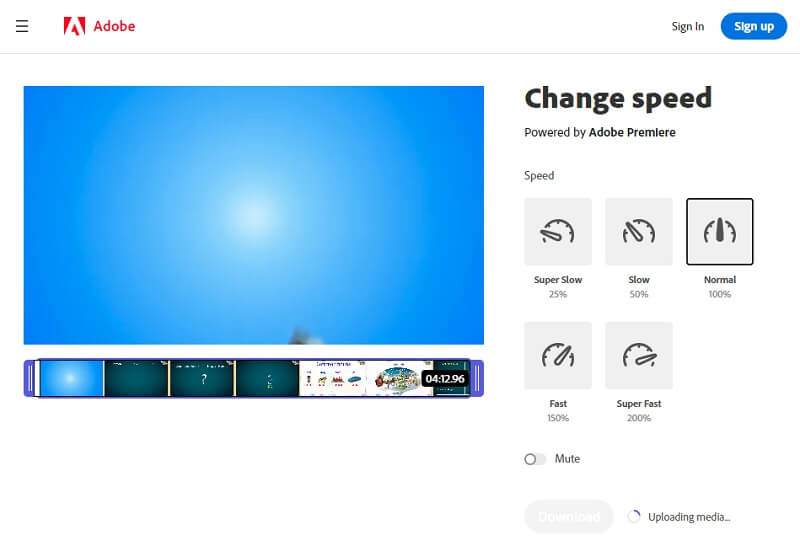
Deel 2. Verander de videosnelheid op de iPhone
1. InVideo (Filmr): Video-editor
De InVideo Filmr-app is een van de meest effectieve videotoepassingen met versnelde weergave die beschikbaar is op mobiele iOS- en Android-apparaten. Met behulp van een schuifregelaar kunt u het tempo wijzigen waarmee de video wordt afgespeeld. Het gebruiksvriendelijke ontwerp van de InVideo Filmr-app maakt het een uitstekende keuze voor beginnende en ervaren gebruikers. Het feit dat je bestanden rechtstreeks naar sociale-mediaplatforms kunt uploaden vanuit het platform, is de functie die deze tool voor het versnellen van video het nuttigst maakt.
Je hebt toegang tot een krachtige editor, meer dan honderd professionele functies, een uitstekende stockmuziekcollectie en uitgebreide bewerkingsopties. Bovendien kunt u het tempo wijzigen waarop uw clips worden afgespeeld. De InVideo Filmr-software is niet zomaar een app waarmee je films sneller kunt maken op je iPhone of Android-apparaten. In plaats daarvan is het een app die een totaaloplossing kan zijn voor al uw vereisten met betrekking tot videobewerking.
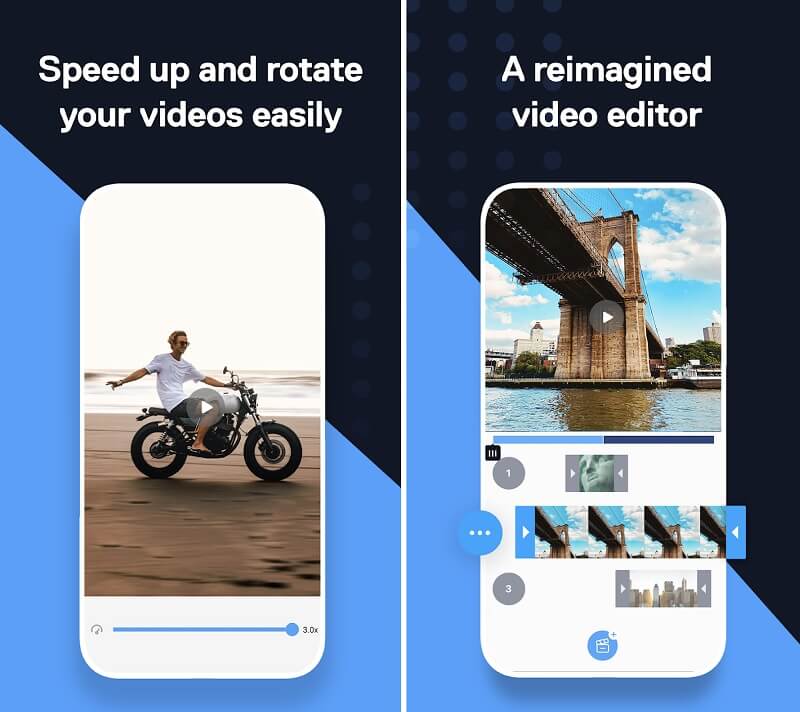
2. Slow-Fast Motion Video-editor
De Slow Fast Motion video-editor is een van de meest gebruiksvriendelijke tools die beschikbaar zijn om het afspelen van films te versnellen of te vertragen. Het is software die volledig gratis te gebruiken is en ideaal voor u is als u alleen de snelheid van uw video wilt wijzigen. Bovendien kunt u uw films exporteren zonder watermerken. Het feit dat je deze software op een iPhone of iPad in staande of liggende modus kunt gebruiken, is de meest aantrekkelijke functie die het heeft. Je kunt ook de toonhoogte van je audio wijzigen en er zijn geen limieten voor de duur van je video's.
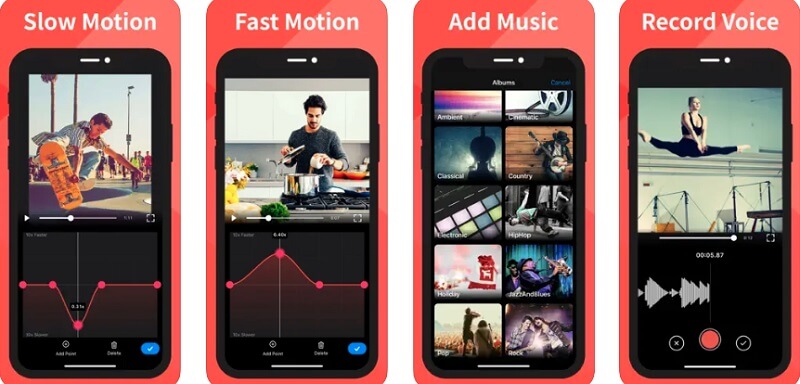
3. Videosnelheidswisselaar en maker
Wanneer er veel ingewikkelde functies in een app zijn verpakt, kan videobewerking een tijdrovend proces zijn. Aan de andere kant is de Video Speed Changer en Creator-app voor iPhone een gemakkelijke methode om video's te versnellen. Met dit programma kunt u uw video snel in seconden versnellen. Bovendien heeft het fundamentele bewerkingsmogelijkheden waarmee u binnen enkele minuten boeiende video's voor uw sociale-mediasites kunt maken.
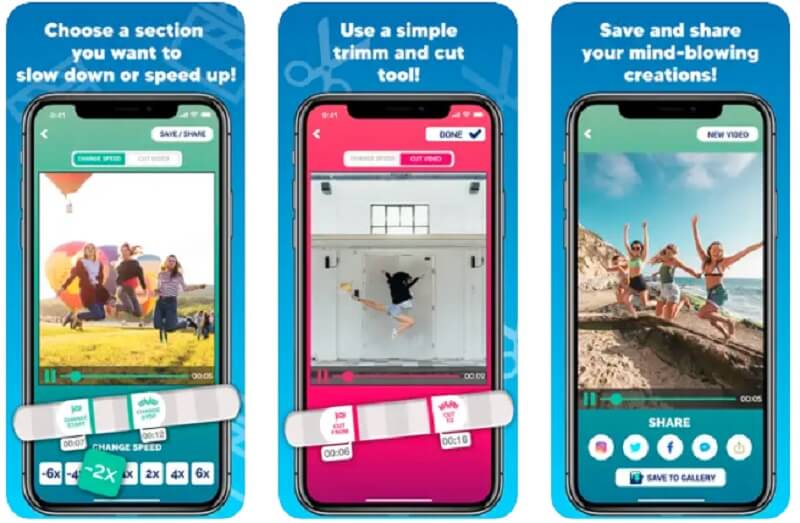
Deel 3. Veelgestelde vragen over het wijzigen van de snelheid van een video
Verandert het versnellen of vertragen van een video de kwaliteit ervan?
Het verhogen van de afspeelsnelheid van een video heeft weinig tot geen invloed op de algehele kwaliteit. Het is echter mogelijk als u langzamer gaat. Als je een video een beetje vertraagt, zou het goed moeten zijn om ermee weg te komen. Nadat u echter ongeveer het 50%-snelheidspunt hebt bereikt, kunt u een aanzienlijke kwaliteitsvermindering verwachten en zal het afspelen van uw film schokkerig zijn.
Verhoogt het versnellen van een video de FPS?
U kunt een slow-motionvideo maken door de framesnelheid te verlagen en een fast-motioneffect te genereren door de framesnelheid te verhogen.
Zorgt het wijzigen van de afspeelsnelheid van de video ervoor dat de bestandsgrootte groter of kleiner wordt?
De grootte van de clip blijft hetzelfde, zelfs als de afspeelsnelheid wordt gewijzigd. Het heeft geen invloed op de ontvangst, maar alleen op de verzending.
conclusies
De snelheid van de video wijzigen kan u bijna onmiddellijk helpen bij het maken van films met een dramatisch gevoel. Bovendien zijn de dagen lang voorbij dat je dit kon doen met krachtige editors. Met behulp van de volgende applicaties die video versnellen, kunt u deze effecten snel en moeiteloos op uw telefoon bereiken. U kunt echter vertrouwen op de softwarebenadering, namelijk de Vidmore Video Converter, in het geval dat u problemen ondervindt bij het uitvoeren van het proces op uw mobiele apparaat.


